- Автор Abigail Brown [email protected].
- Public 2024-01-07 19:04.
- Соңғы өзгертілген 2025-01-24 12:15.
Apple AirPlay арқасында iPad-тан Apple TV-ге трансляциялауға болады. Қолданба ағынмен жіберуді қолдамаса да, мобильді құрылғының дисплейін теледидарда көрсетуге болады. Экранды шағылыстыру арқылы бейнелерді көруге және тіпті үлкенірек экранда ойындар ойнауға болады.
Осы мақаладағы нұсқаулар iPhone, iPad және iPod touch құрылғыларын қоса барлық iOS құрылғыларына қолданылады.
Экран айнасы дегеніміз не?
Бейнені iPad-тан Apple TV-ге AirPlay арқылы қалай жіберуге болады
Кейбір iOS қолданбалары AirPlay үшін жергілікті қолдауды ұсынады. Бейнені ойнату кезінде AirPlay белгішесін (жоғары көрсеткісі бар экран) іздеңіз. Оны түртіп, трансляциялауды бастау үшін смарт теледидарды таңдаңыз. Ағынды тоқтату үшін iPad құрылғысын түртіп, тізімнен мобильді құрылғыны таңдаңыз.
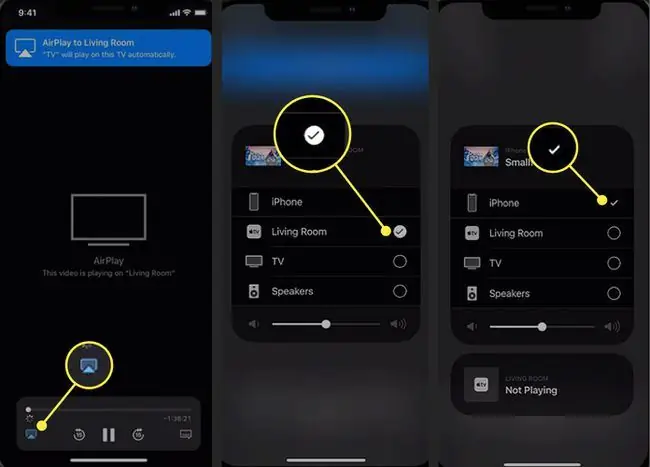
iPad экранын Apple TV-ге қалай көрсетуге болады
Егер AirPlay қолданбасын қолданбамен пайдалана алмасаңыз, басқа опция - экранды шағылыстыру. Бұл мүмкіндік жұмыс істеуі үшін iPad және Apple TV бірдей Wi-Fi желісіне қосылған болуы керек. Apple TV құрылғысында iOS құрылғысының дисплейін көрсету үшін:
- Apple TV-ді қосыңыз.
- Трансляция жасағыңыз келетін iPad қолданбасын ашыңыз.
-
Экранның жоғарғы оң жақ бұрышынан төмен сырғыту арқылы iPad басқару орталығын ашыңыз.

Image -
Экранды көрсету түртіңіз.

Image -
Пайда болған мәзірде Apple TV атауын түртіңіз.

Image -
ІPad экраны теледидарда пайда болады. Ағынды тоқтату үшін Басқару орталығындағы Экранды көшіру мәзіріне қайта өтіп, Айналауды тоқтату түймесін түртіңіз.

Image Планшетті айналдыру арқылы iPad экранын альбомдық (көлденең) және портреттік (тік) бағдарларда көрсетуге болады.
Экран айнасының ақаулықтарын жою жолы
Егер Apple TV опциясы Screen Mirroring терезесінде сұр түсті болса, iPad оны желіде көре алмайды. Ең көп таралған себеп - iPad пен Apple TV бір Wi-Fi желісінде емес. Деректер қосылымы бар iPad болса, iPad Wi-Fi желісіне қосылғанын тексеріңіз, содан кейін екі құрылғының да үй желісіне қосылғанын тексеріңіз.
Егер екі құрылғы да бір желіге қосылған болса, бірақ экранды көрсету жұмыс істемесе, Apple TV және iPad құрылғысын қайта жүктеп көріңіз. Apple TV құрылғысын қайта жүктеу үшін Параметрлер > Жүйе > Қайта іске қосу тармағына өтіңіз. Өшіру пәрменін алғанша ояту/тоқтата тұру түймесін басып тұру арқылы iPad-ты қайта жүктеңіз.
Экран дұрыс көрсетілсе, бірақ қолданбаны іске қосқан кезде ол бос болып қалса, қолданбада бұл мүмкіндік өшірілген болуы мүмкін. Кейбір ағындық қолданбалар пайдаланушылардың қорғалған мазмұнды таратуына жол бермеу үшін экран көшірмелерін қолдамайды.
Әдеттегі әдіс жұмыс істемесе, қатты қайта іске қосу үшін ояту/тоқтата тұру және «Негізгі» түймелерін бірнеше секунд басып тұрыңыз.






